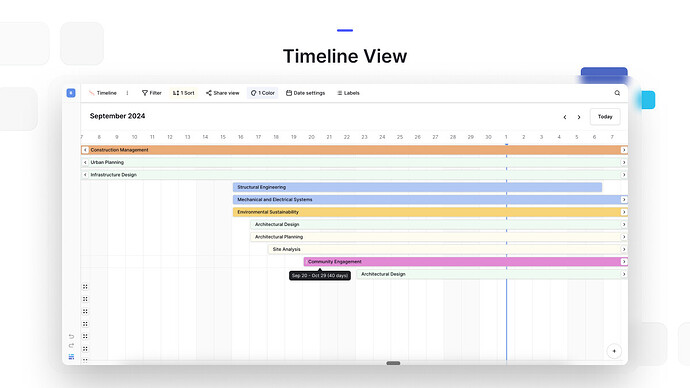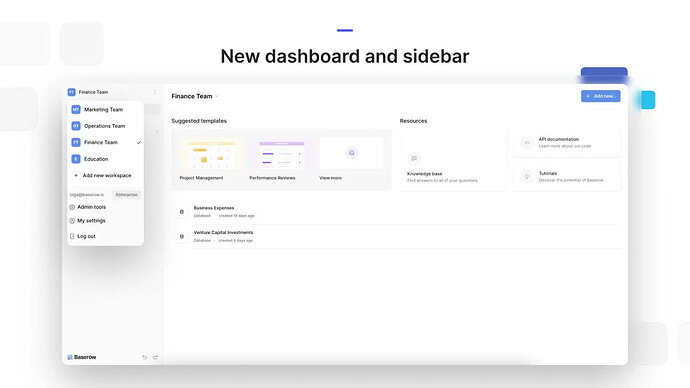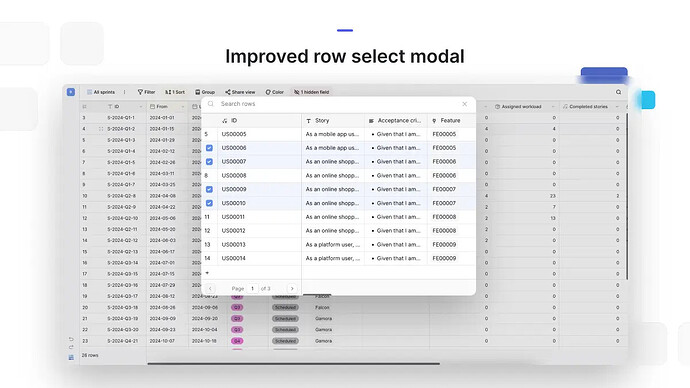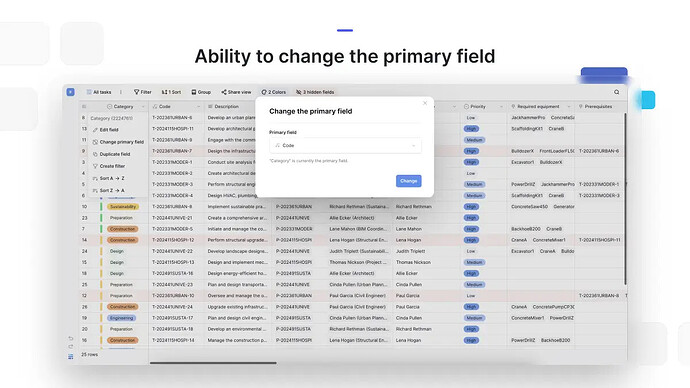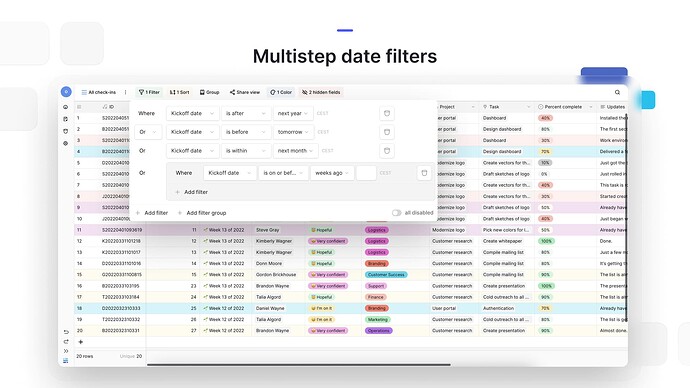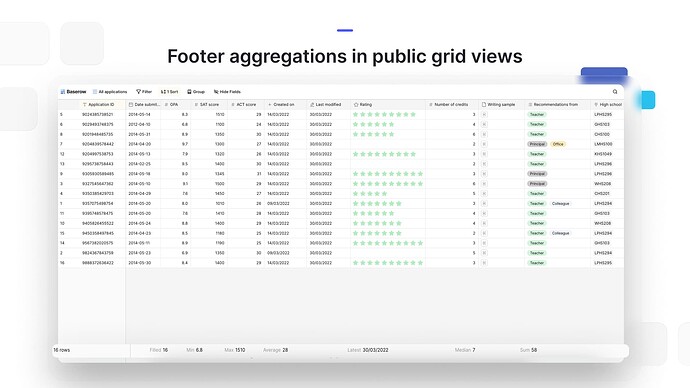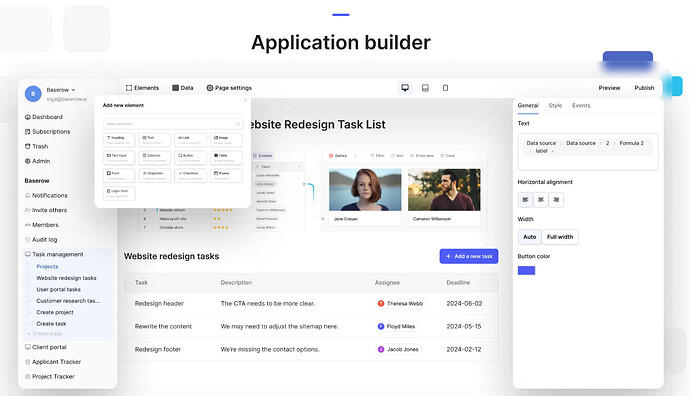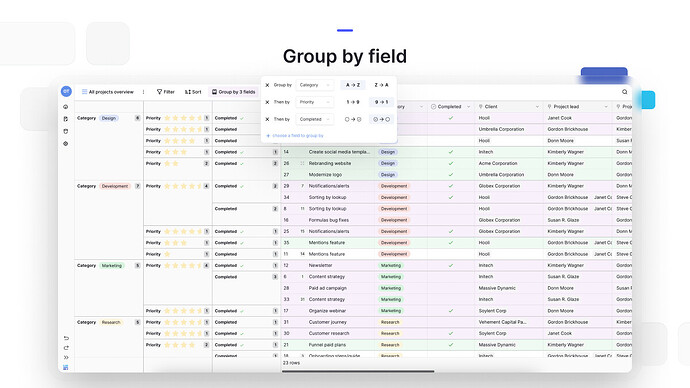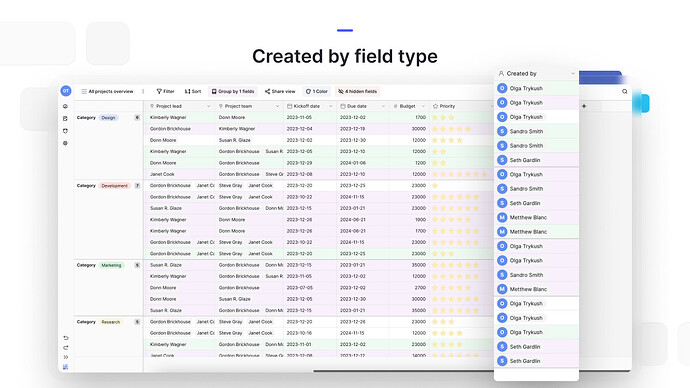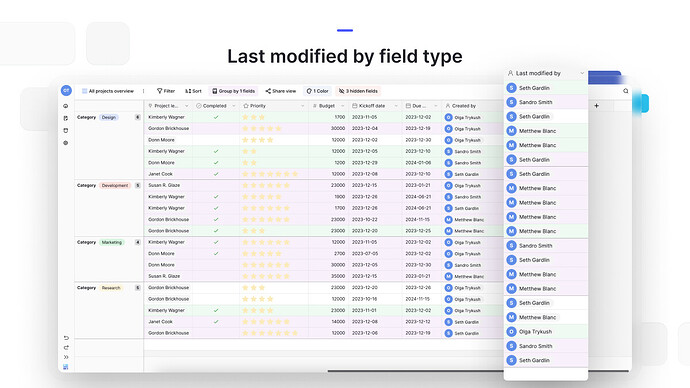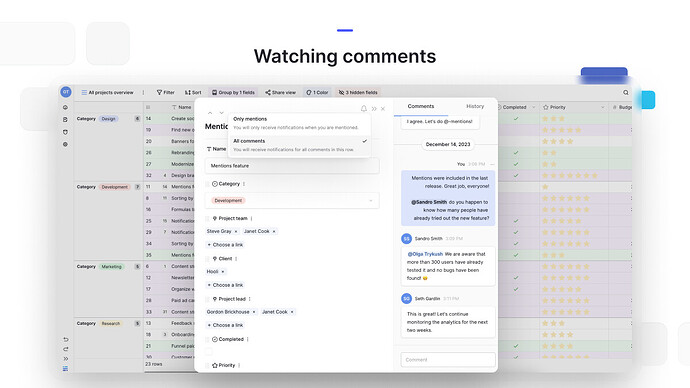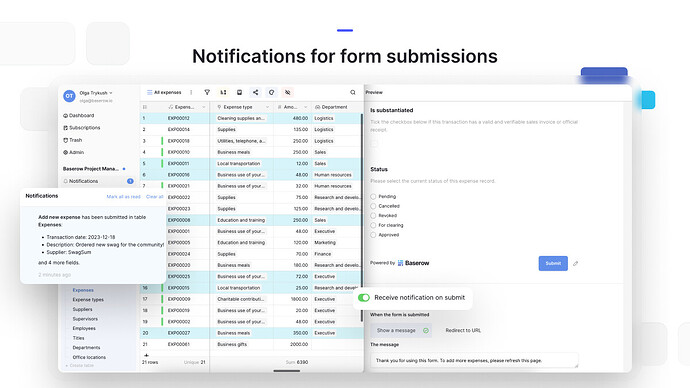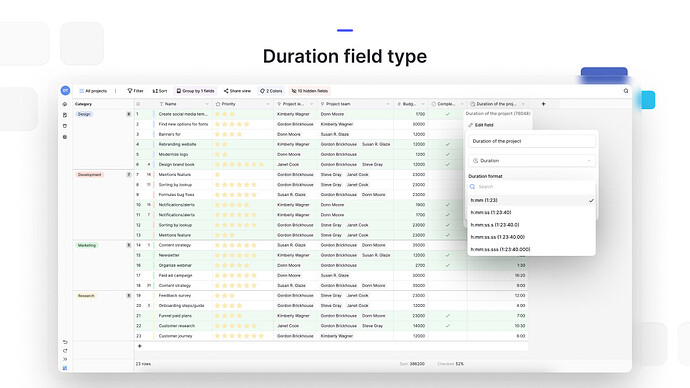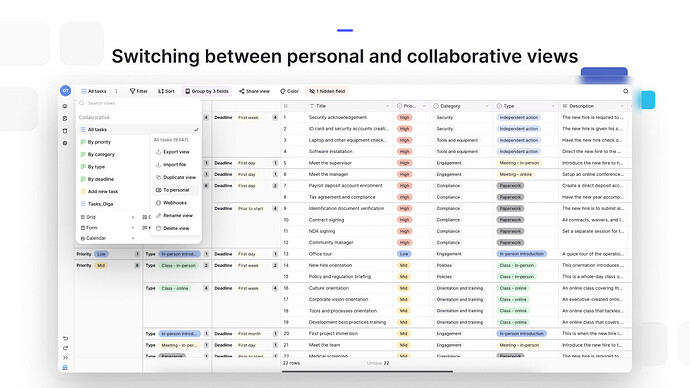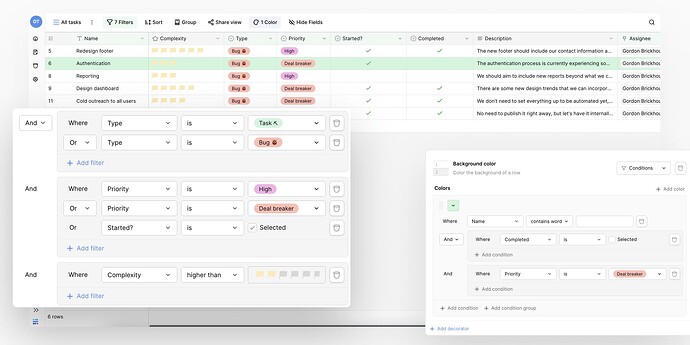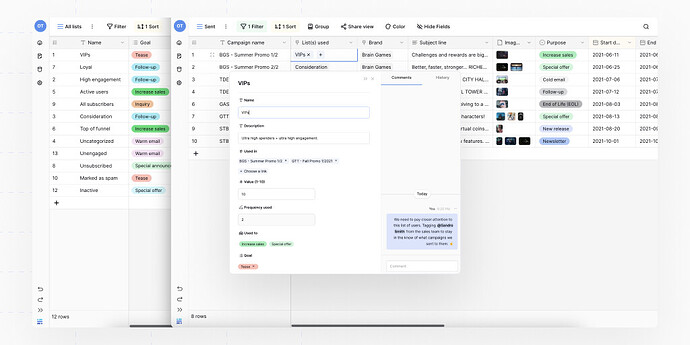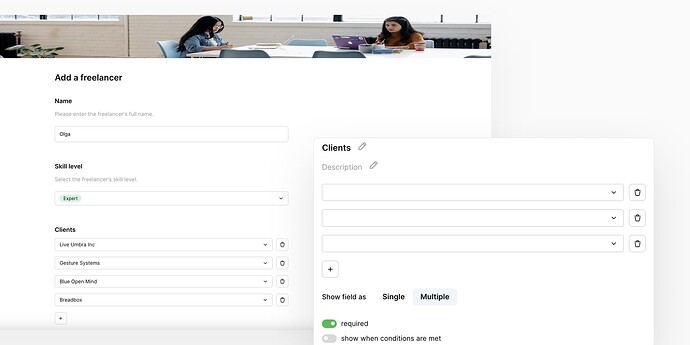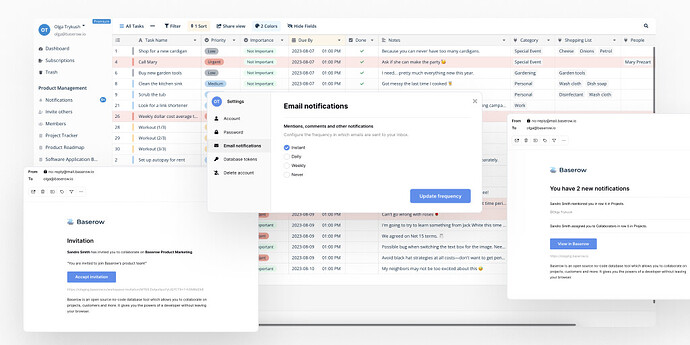Retrouvez dans cet article les principales nouveautés des dernières mises à jour du produit Table !
Version 1.28
Vue chronologie
La vue chronologieest un nouveau type de vue qui vous permet de suivre vos données au fil du temps à l’aide d’une chronologie linéaire et déroulante. Cette vue est parfaite pour les feuilles de route, la planification et la gestion des ressources, car elle présente visuellement les échéanciers et les délais de vos projets en cours.
Pour ajouter une vue chronologie, ouvrez le tableau dans lequel vous souhaitez l’inclure. Cliquez sur la vue existante en haut du tableau. Dans les options du menu d’affichage, sélectionnez « chronologie + » dans la liste de création de nouvelles vues. Ensuite, choisissez ce qui suit :
Date de début : sélectionnez un champ de date à utiliser comme date de début pour votre vue chronologique.
Date de fin : sélectionnez un champ de date à utiliser comme date de fin pour votre vue chronologique.
Vous pouvez personnaliser votre vue chronologie en ajustant les étiquettes, en ajoutant des filtres, en triant et en appliquant des couleurs.
Modifiez la hauteur des lignes
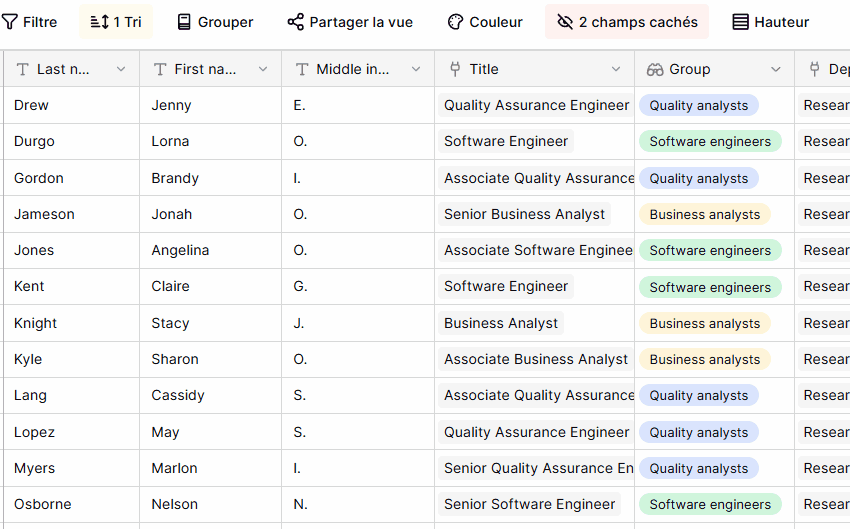
Version 1.27
Nouveau tableau de bord et barre latérale
Dans le cadre de la refonte globale de l’image de marque du produit Table, le tableau de bord et la barre latérale gauche ont été modifiés. La nouvelle expérience utilisateur offre une présentation plus intuitive, comprenant :
- Tableau de bord unique pour chaque espace de travail
- Gabarits suggérés
- Ressources
Modal de sélection de lignes amélioré
Le nouveau modal de sélection de ligne améliore l’expérience utilisateur en permettant la sélection de plusieurs lignes, la navigation au clavier et la fonctionnalité de recherche instantanée au fur et à mesure de la frappe. Ces améliorations vous permettent de sélectionner rapidement des lignes liées, augmentant ainsi la productivité et vous faisant gagner du temps.
Possibilité de changer le champ principal
Vous pouvez maintenant modifier le champ principal de votre table. Sélectionnez un champ différent comme identifiant principal de votre table, en vous adaptant aux besoins évolutifs de la structure des données.
Pour modifier le champ principal, accédez au champ que vous souhaitez rendre principal et cliquez sur les options du champ. Sélectionnez Modifier le champ principal, puis choisissez le nouveau champ dans le menu déroulant.
Version 1.25
Filtres de date en plusieurs étapes
Les filtres de date ont reçu une mise à jour, vous permettant de combiner les types de filtres, ce qui améliore considérablement les combinaisons que vous pouvez faire avec eux. Parce qu’il est multi-étapes, il permet désormais de réaliser 150 combinaisons de filtres, contre seulement 20 auparavant.
Description des champs
Les descriptions de champs sont une nouvelle fonctionnalité de Baserow qui vous permet d’ajouter une description à n’importe quel champ. Cela permet de clarifier le type de données à saisir dans chaque champ, facilitant ainsi la collaboration entre les équipes.
Pour ajouter une description à un champ, cliquez sur le champ et sélectionnez « Modifier le champ ». Dans le modal qui s’ouvre, cliquez sur le bouton « + Ajouter une description » et saisissez votre texte.
Mises à jour du type de champ de durée
De nombreuses améliorations au type de champ de durée ont été apportées :
d h m pour les jours, les heures et les minutes
d h m s pour les jours, les heures, les minutes et les secondes
Prise en charge des agrégations de pieds de page dans les vues de grille publiques
Désormais, lorsqu’une vue Grille avec des agrégations de pieds de page définies est partagée publiquement, celles-ci seront visibles par vos spectateurs. Cette mise à jour rend vos affichages de données publiques plus informatifs.
Version 1.24
Options de style pour les champs texte long

Pour les champs de type « Texte long », activez la case pour mettre en forme le texte.
Vous pouvez désormais tagger un collaborateur, insérer un lien, mettre du gras, des cases etc.
Collez une seule valeur dans toutes les cellules sélectionnées
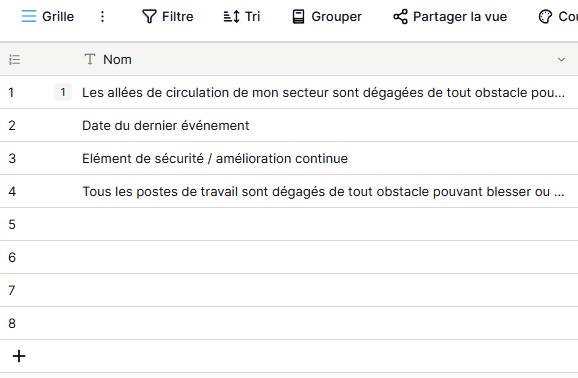
Liens cliquables dans les notifications par email
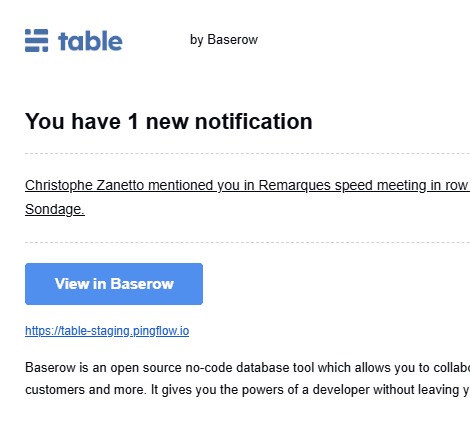
Cliquez sur le lien souligné en noir (pas sur le bouton) afin d’accéder directement à la bonne ligne dans la Table !
Version 1.23
AppBuilder (Béta)
Le constructeur d’applications marque un nouveau chapitre pour Baserow, les rapprochant énormément de leur mission de création de la première chaîne d’outils open source sans code. Il est actuellement en version bêta, mais il vous permet déjà de créer des applications logicielles personnalisées à diverses fins, telles que la création de sites Web, de portails clients, d’outils internes, de tableaux de bord, etc.
Ceci est réservé aux utilisateurs avec le profil Admin.
Version 1.22
Grouper par
La fonctionnalité « Grouper par » se trouve dans la vue grille. Le regroupement de lignes vous permet de trier vos données en fonction d’un ou plusieurs champs. Vous pouvez ajouter de nombreux champs pour créer des sous-groupes au sein de chaque groupe de lignes. Cela permet un meilleur tri. De plus, vous pouvez voir combien d’éléments se trouvent dans chaque groupe.
Champ « crée par »
Le champ Créé par affiche le nom du collaborateur qui a ajouté une ligne au tableau. Ce champ est particulièrement utile pour connecter de nouvelles lignes à leurs créateurs en identifiant la personne responsable de la création d’une ligne spécifique.
Champ « Dernière modification par »
Le champ « Dernière modification par » indique qui a apporté les modifications les plus récentes à une ligne du tableau. Cette fonctionnalité vous permet de savoir plus facilement qui est responsable des mises à jour. En sachant qui a effectué les modifications, vous pouvez travailler ensemble plus efficacement et assurer le bon fonctionnement de tous les flux de travail.
Suivre ou ne plus suivre les commentaires de la ligne
Vous pouvez désormais choisir de recevoir des alertes uniquement lorsque quelqu’un vous mentionne dans un commentaire. Vous pouvez également recevoir des alertes pour tous les commentaires d’une ligne, même si personne ne vous mentionne.
Si vous souhaitez recevoir des alertes pour tous les commentaires sur une certaine ligne, cliquez sur l’icône en forme de cloche en haut de la zone d’édition de la ligne. Cela vous permettra de suivre cette ligne. Lorsque vous suivez une ligne, vous recevrez des alertes chaque fois que quelqu’un la commente. Cette fonctionnalité vous aide à suivre les tâches et les processus sur lesquels vous devez vous concentrer.
Notifications par e-mail pour les nouvelles soumissions de formulaires
Vous pouvez désormais choisir de recevoir des notifications lorsque quelqu’un remplit le formulaire. Pour activer ces notifications, activez simplement le bouton « Recevoir les notifications du formulaire » situé en bas de la page d’édition du formulaire. Cette fonctionnalité vous aide à rester informé des nouvelles entrées de formulaire et permet des réponses rapides en cas de besoin.
Champ de type « Durée »
Le champ Durée est spécifiquement conçu pour stocker des durées mesurées en heures, minutes, secondes ou millisecondes :
- h:mm - Ce format convient pour représenter les heures et les minutes, par exemple 1:23.
- h:mm:ss - Vous pouvez utiliser ce format pour afficher les heures, les minutes et les secondes, par exemple 1:23:40.
- h:mm:ss.s - Si vous devez inclure des décisecondes, ce format vous permet de représenter les heures, les minutes, les secondes et les décisecondes, par exemple 1:23:40,0.
- h:mm:ss.ss - Ce format prend en charge les centisecondes, vous permettant d’afficher les heures, les minutes, les secondes et les centisecondes, par exemple 1:23:40,00.
- h:mm:ss.sss - Si vous avez besoin d’encore plus de précision, ce format inclut les millisecondes, vous permettant d’afficher les heures, les minutes, les secondes et les millisecondes, comme 1:23:40.000.
Vous pouvez utiliser ce champ pour stocker facilement des informations sur la durée des projets, des tâches ou des réunions, et effectuer d’autres manipulations avec ces données.
Composants radio et cases à cocher pour la vue formulaire
Désormais, vous pouvez choisir un bouton radio pour les champs de sélection unique et une case à cocher pour plusieurs champs de sélection dans la vue formulaire. Ces nouvelles options rendent les formulaires plus beaux et plus simples pour permettre aux utilisateurs de sélectionner leurs choix tout en les remplissant.
Basculer entre les vues personnelles et collaboratives
Lors de la création d’une nouvelle vue, vous disposez de deux types d’autorisations de vue :
- Vue collaborative, visible et configurable par tous les membres de l’espace de travail
- Vue personnelle, visible uniquement par l’utilisateur qui crée la vue.
Désormais, vous pouvez changer le type d’affichage de collaboratif à personnel ou vice versa. Cliquez simplement sur les points de suspension ••• à côté de la vue souhaitée et sélectionnez l’option permettant de modifier le type de vue.
Version 1.21
Filtres avancés
Grâce au filtrage avancé, vous pouvez créer et combiner des groupes de conditions à l’aide de la logique ET et OU. Ces groupes vous permettent d’afficher uniquement les lignes qui répondent à vos critères spécifiques. En utilisant ces conjonctions, vous pouvez rendre vos filtres encore plus complexes et afficher uniquement les lignes qui correspondent exactement à vos besoins.
Vous pouvez créer des groupes de conditions dans les fonctionnalités de filtrage, de coloration des lignes et de champs de formulaire conditionnels.
Modifier les valeurs dans la ligne modale d’édition d’une relation
Vous pouvez désormais modifier directement les valeurs des lignes liées à partir de la modal de modification de ligne. Toutes les modifications que vous apportez à la ligne seront reflétées dans le tableau d’origine. Plus besoin de basculer entre les tables pour modifier ou ajouter des informations à une ligne liée.
Activer la liaison vers plusieurs valeurs dans les formulaires
Cette fonctionnalité vous permet de créer un lien vers plusieurs entrées de tableau dans la vue formulaire. Vous pouvez choisir entre les options « Unique » et « Multiple » pour afficher le champ. L’option « Multiple » affichera sur le formulaire un bouton « Plus » qui vous permettra d’ajouter une valeur.
Version 1.20
Notifications emails
Ne manquez plus jamais quelque chose d’important, grâce aux notifications, envoyées directement dans votre boîte de réception ! Vous recevrez des notifications à l’adresse e-mail associée à votre compte utilisateur lorsque :
- Quelqu’un vous mentionne dans un commentaire.
- Vous êtes invité dans un espace de travail.
- Vous êtes ajouté à une ligne en tant que collaborateur (nouvelle fonctionnalité).
Personnalisez vos notifications par e-mail dans les paramètres de votre profil en configurant la fréquence à laquelle les e-mails vous sont envoyés :
- Immédiatement
- Tous les jours
- Hebdomadaire
- Jamais
Pour gérer vos notifications par e-mail, cliquez sur l’icône déroulante à côté du nom de votre compte en haut à droite de l’écran d’accueil, puis cliquez sur Paramètres dans le menu déroulant, et vous verrez alors l’onglet « Notifications par e-mail ».